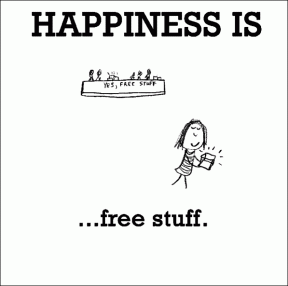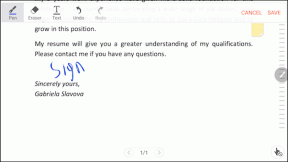Kako odstraniti razširitve, spremeniti nastavitve razširitev v Chromu
Miscellanea / / February 12, 2022
Za začetnike med vami smo že obravnavali osnove razširitev brskalnika in kako jih namestiti. Razširitve dodajo popestritev vašemu brskalniku. Pomagajo vam delati stvari, ki bi sicer zahtevale nepotrebno programsko opremo in s tem napihnejo vaš sistem.
Chrome ima odlično spletno trgovino in na tisoče kul razširitev, med katerimi lahko izbirate. Večina razširitev, ki jih uporabljamo v Google Chromu, je tip plug and play. Samo namestite jih in pozabite na ostalo. Toda včasih boste morda začutili željo po spremembi nastavitev ali popolni odstranitvi razširitve.
Zato bomo danes predstavili nekaj podrobnosti o tem, kako odstraniti in spremeniti nastavitve razširitev v Google Chromu. Če želite to narediti, moramo najprej odpreti stran z razširitvijo za Google Chrome.
Tukaj so koraki.
Kliknite na Nastavitve v zgornjem desnem kotu kliknite na Orodja in nato kliknite na Razširitve

Druga možnost je pisanje chrome://extensions/ v naslovni vrstici in nato pritisnite gumb za vnos.
Okno razširitve bo videti nekako takole.

Ta stran je odvisna od razširitev, ki ste jih namestili. Zdaj pa poglejmo, kaj lahko naredimo z razširitvami.
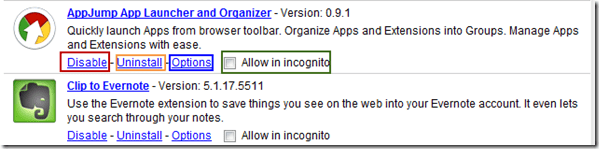
Onemogočanje razširitev
S klikom na možnost onemogočanja pod razširitvijo boste onemogočili njene funkcije v času brskanja. Podobno je, kot če imate zaposlenega v vašem podjetju, a mu ne dodelite nobenega dela.

Razširitev lahko enostavno znova omogočite, če želite znova delati z njo.
Konfiguriranje razširitev
Zdaj je mogoče vsako razširitev konfigurirati ročno, zato so priložene posamezne razširitve, ki jih lahko konfigurirate Opcije gumb. Če želite ročno konfigurirati notranje nastavitve razširitve, kliknite možnosti in naredite potrebno.
Odstranite razširitve
Odstranitev pomeni popolno odstranitev razširitve iz brskalnika. Ob kliku na Odstrani, bi se prikazalo opozorilno polje, ki bi zahtevalo potrditev za to določeno razširitev.

Ko odstranite razširitev, je edini način, da jo vrnete, spletna trgovina Chrome.
Dovoli v načinu brez beleženja zgodovine
S klikom na Dovoli v načinu brez beleženja zgodovine bo omogočilo, da bo razširitev na voljo tudi v načinu brez beleženja zgodovine v brskalniku Google Chrome. Vedno je priporočljivo omogočiti varnostne razširitve v načinu brez beleženja zgodovine, saj so navsezadnje vse o tem.
Način razvijalca

Če želite prisilno posodobiti svoj Podaljšek kliknite na Način razvijalca in izberite Posodobite razširitev zdaj. Pozabite na drugi dve možnosti, namenjeni sta izključno razvijalcem razširitev.
Če naletite na kakršno koli težavo, bodite prepričani, da vam bomo pomagali. Samo objavite komentar spodaj.
Nazadnje posodobljeno 2. februarja 2022
Zgornji članek lahko vsebuje pridružene povezave, ki pomagajo podpirati Guiding Tech. Vendar to ne vpliva na našo uredniško integriteto. Vsebina ostaja nepristranska in pristna.